excel如何快速统一相同的行高?
摘要:做报表的时候,有时我们想统一更改行高,怎样能够快速地编辑呢?我们看看下面的例子。步骤1、简单做了一个表格,如图所示2、在左侧行号点击右键,选...
做报表的时候,有时我们想统一更改行高,怎样能够快速地编辑呢?我们看看下面的例子。
步骤
1、简单做了一个表格,如图所示
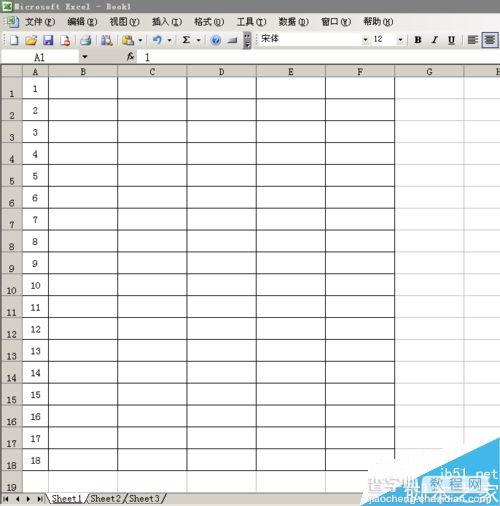
2、在左侧行号点击右键,选择行高,如图所示,目前的行高为5
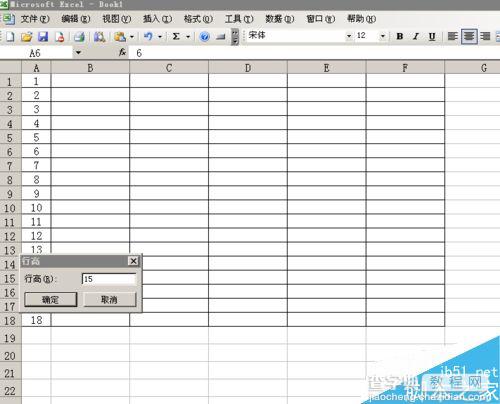
3、选择需要统一行高的行,在左侧行号点击右键,选择行高,输入行高为25
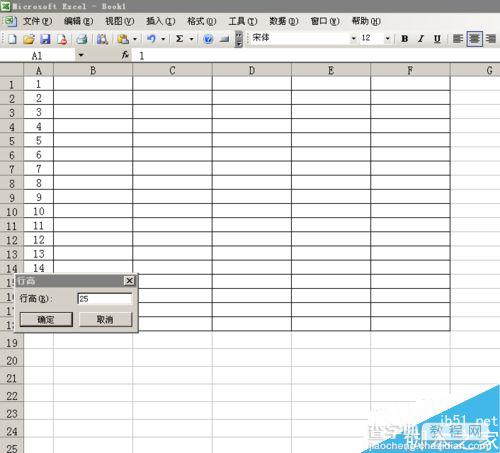
4、行与行的距离变宽了
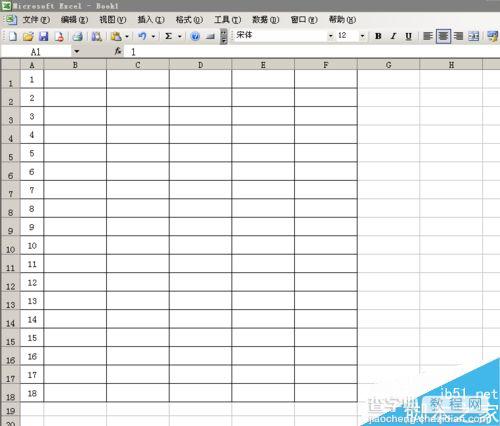
5、还有一种办法是,先选择需要统一的行,然后在最左侧的行号移动鼠标,当向右的箭头变成十字箭头的时候,按住鼠标左键不动,上下移动鼠标,调整行到适量的宽度。
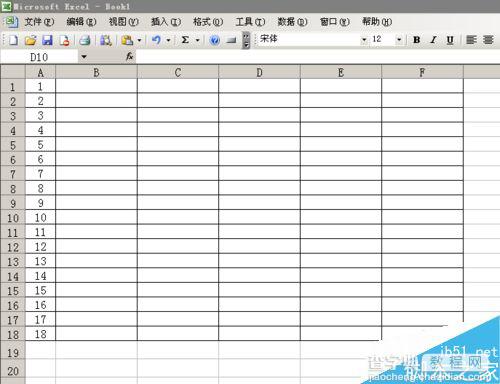
注意事项
一般选择移动鼠标的方法来改变宽度,使表格适应页面的宽度比较方便。
以上就是excel如何快速统一相同的行高方法介绍,操作很简单的,大家学会了吗?希望这篇文章能对大家有所帮助!
【excel如何快速统一相同的行高?】相关文章:
上一篇:
word文档中的文字怎么在下面加下划线?
下一篇:
excel几个简单实用的制表方法和技巧
